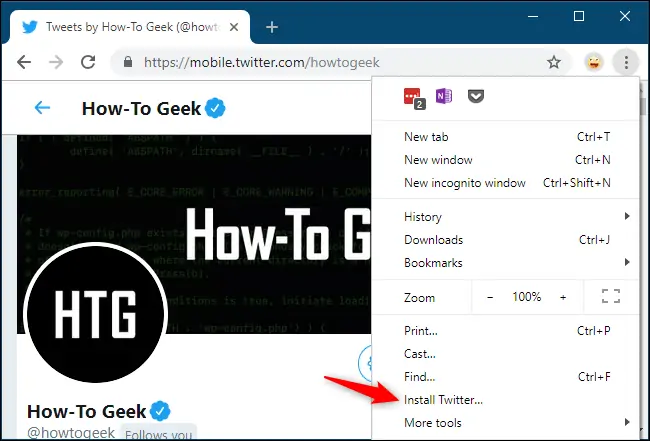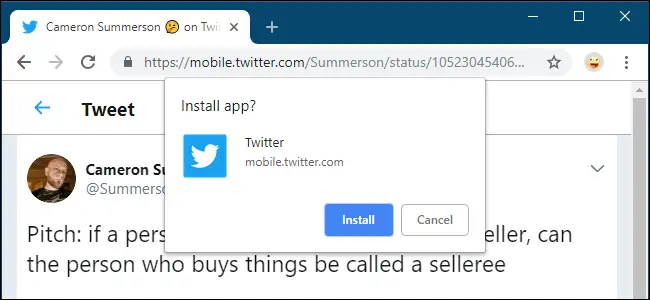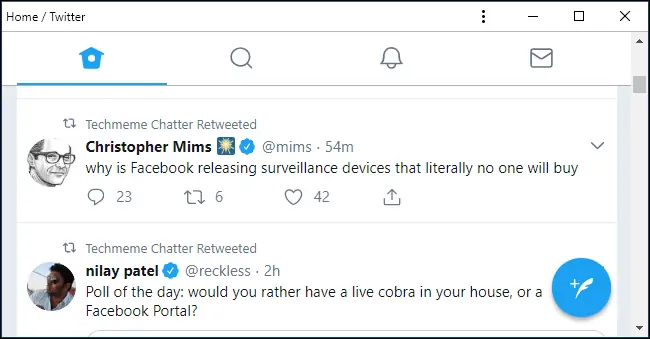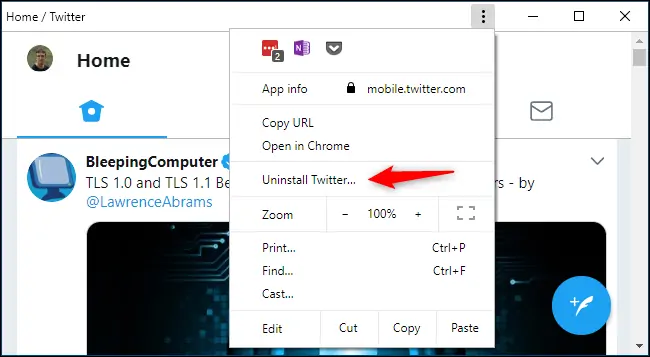یکی از ویژگیهای نسخهی جدید مرورگر گوگل کروم برای ویندوز که Chrome 70 است، قابلیت نصب کردن اپهای پیشروندهی تحت وب است. PWA یا Progressive Web Apps به طراحی بهینه و سبک سایتها و شبیه به اپلیکیشنهای موبایل گفته میشود. در کروم ۷۰ در صورت مراجعه به وبسایتی که PWA داشته باشد، گزینهی نصب اپلیکیشن پیشرونده نمایش داده خواهد شد و میتوانید از این پس برای سرعت بیشتر، از این اپلیکیشنهای جالب که ظاهراً مثل دیگر اپهای دستاپی هستند، استفاده کنید.
در ادامه با این ویژگی جدید و اپهای پیشرونده و شیوهی نصب و آناینستال کردن آنها بیشتر آشنا میشویم. با ما باشید.
آشنایی با اپهای PWA در ویندوز
اپلیکیشنهای تحت وب و سایتها معمولاً نسخهی بهینهای برای نمایش در صفحهی کوچک گوشیها دارند و ممکن است برخی وبسایتها دارای اپلیکیشن نیتیو نیز باشند. منظور از اپلیکیشن Native اپی است که مثل دیگر اپلیکیشنهای اندروید، iOS یا ویندوز فون روی گوشی نصب میشود. مدتی است که مقولهی PWA یا اپهای پروگرسیو تحت وب نیز مطرح شده است که قبلاً به معرفی این مفهوم پرداختیم:
این اپلیکیشنهای خاص در حقیقت نسخهی سبک و سادهای از سایت را بارگذاری میکنند. تاکنون استفاده از این اپها در سیستم عامل ویندوز امکانپذیر نبوده اما با معرفی گوگل کروم نسخهی ۷۰، میتوانید این اپها را درست مثل اپلیکیشنهای معمولی ویندوز، نصب و استفاده کنید.
سرعت اپهای PWA بیشتر است چرا که منابع کمتری از اینترنت دانلود میشود. به علاوه میتوانید در حالت آفلاین نیز از برخی قابلیتهای سایتها استفاده کنید و همینطور نمایش نوتیفیکیشنها را فعال کنید.
چگونه اپلیکیشن PWA سایتها را در ویندوز ۱۰ نصب کنیم؟
برای نصب کردن اپلیکیشنهای PWA، زمانی که به سایتی مراجعه میکنید که چنین اپلیکیشنی دارد، گزینهی نصب کردن آن در منو اضافه میشود. به عنوان مثال شبکهی اجتماعی Twitter نسخهی PWA نیز دارد و اگر با مرورگر Google Chrome به وبسایت توییتر مراجعه کنید، گزینهی Install Twitter را مشاهده خواهید کرد.
بنابراین میتوانید روی منوی سهنقطهای گوگل کروم کلیک کنید و گزینهی Install AppName را انتخاب کنید. البته توجه کنید که AppName نام اپلیکیشن است. به عنوان مثال در مورد توییتر گزینهی Install Twitter در منو اضافه میشود:
پیامی در مورد نصب کردن آن نمایان میشود. روی Install کلیک کنید تا فرآیند نصب انجام شود.
اکنون میتوانید اپلیکیشن نصب شده را به صورت مجزا و در پنجرهای جداگانه اجرا کنید. این اپلیکیشن در منوی استارت ویندوز نیز اضافه شده است و میتوانید شورتکات آن را در Taskbar نیز قرار دهید.
برای حذف کردن اپلیکیشنهای PWA، روی منوی سهنقطه در پنجرهی اپ کلیک کنید و سپس روی گزینهی Uninstall AppName کلیک کنید.
برخی اپلیکیشنهای PWA از مکان دیگری نیز قابلیت دانلود و نصب دارند و آن فروشگاه مایکروسافت استور است. بنابراین میتوانید اپ Store ویندوز ۱۰ را اجرا کنید و پیرامون سایت موردنظر سرچ کنید.
متأسفانه در حال حاضر مرورگر Edge مایکروسافت چنین قابلیتی ندارد اما ممکن است در نسخههای بعدی این مرورگر و مرورگرهای محبوبی مثل Firefox نیز قابلیت استفاده از اپهای PWA اضافه شود.
پشتیبانی از نصب کردن اپلیکیشنهای PWA در Chrome 67 تحت Chrome OS اضافه شده بود و به زودی در کروم ۷۲ تحت لینوکس و مکاواس نیز اضافه میشود. اما در حال حاضر میتوانید به صفحهی فلگها مراجعه کنید و فلگ خاصی به اسم #enable-desktop-pwas را فعال کنید تا این قابلیت آزمایشی فراهم شود.
howtogeekسیارهی آیتی